Như bạn đã biết, trong WordPress có rất nhiều plugin hỗ trợ chèn quảng cáo rất hay và rất nhiều chức năng để bạn có thể chèn quảng cáo vào mọi vị trí trên trang web. Nhưng trong bài viết trước mình có giới thiệu tới các bạn 3 plugin chèn quảng cáo miễn phí mà mình cảm thấy ưng ý nhất. Trong đó có plugin Advanced Ads là mình cảm thấy thích và hiện tại mình đang dùng nó cho nguyenhung.net. Vậy nên hôm nay mình sẽ hướng dẫn cách sử dụng plugin Advanced Ads để bạn có thể chèn quảng cáo lên web/blog 1 các dễ dàng.
Hướng dẫn sử dụng plugin Advanced Ads để chèn quảng cáo
Về chức năng của plugin Advanced Ads thì mình không nói thêm vì trong bài viết 3 plugin chèn quảng cáo cho WordPress miễn phí nên dùng mình đã nói qua rồi. Ngoài ra, sau khi mình hướng dẫn các bạn sử dụng nó thì bạn cũng sẽ hiểu chức năng của plugin này là gì. Bây giờ chúng ta bắt đầu đi vào tìm hiểu các sử dụng nhé 🙂
Đầu tiên, bạn phải cài plugin Advanced Ads vào trong web/blog của bạn. Sau khi cài xong bạn sẽ thấy menu Advanced Ads bên tay trái.
Bước 1: Truy cập vào menu Advanced Ads -> Settings để xem các thiết lập cho plugin. Ở đây bạn có thể tùy chỉnh thiết lập theo ý mình nhưng theo mình thì bạn nên để mặc định, kể cả mục Adsense bạn cũng kệ và không nhập ID Adsense.
Bước 2: Bạn vào menu Groups để tạo nhóm cho quảng cáo.
Click vào Add New Ad Group sau đó đặt tên cho nhóm quảng cáo rồi ấn Creat new Ad Group.
Bước 3: Tiếp theo truy cập Advanced Ads -> Placements để thiết lập các vị trí đặt.
Để tạo mới 1 vị trị đặt quảng cáo sẽ có 3 mục để bạn hoàn thành nó
- Choose a placement type: Chọn loại vị trí hiển thị quảng cáo. Ở đây có 7 mục cho bạn chọn nhưng có 3 vị trí đặt quảng cáo mình hay sử dụng đó là trước, sau và giữa nội dung bài viết.
- Choose a Name: Đặt tên cho vị trí đặt quảng cáo.
- Choose the Ad or Group: Chọn 1 quảng cáo hay 1 nhóm quảng cáo bạn muốn hiển thị ở vị trí đó. Ở đây mình sẽ chọn nhóm quảng cáo mình vừa tạo ở trên.
Và cuối cùng là click vào Save New Placement để lưu lại vị trí đặt vừa tạo
Bước 4: Truy cập menu Ads để tạo và hiệu chính quảng cáo của bạn.
Tại đây bạn hoàn thiện các mục nhỏ như sau:
- Nhập tên quảng cáo vào ô tiêu đề
- Mục Ad Type bạn lựa chọn kiểu quảng cáo cần tạo. Ở đây có các lựa chọn
- Plain Text and Code: Kiểu quảng cáo chữ hoặc là chèn code quảng cáo từ nhà cung cấp quảng cáo nào đó hoặc code quảng cáo Adsense
- Rich Content: Kiểu quảng cáo với khung soạn thảo để bạn có thể chèn textlink, hình ảnh và chữ,…
- Image Ad: Kiểu quảng cáo banner hình ảnh.
- Ad Group: Kiểu hiển thị một nhóm các quảng cáo mà bạn đã tạo trong 1 group
- Mục Ad Parameters: Mục này để bạn thiết lập mẫu quảng cáo tùy thuộc vào lựa chọn kiểu ở mục 2 mà bạn có các thiết lập khác nhau. Nó cũng khá dễ nên bạn cứ làm là sẽ thấy 🙂 Mình sẽ không hướng dẫn mục này chi tiết quá kẻo bài viết lại dài.
- Mục Layout/Output: Thiết lập bố cục hiển thị quảng cáo
- Position: Vị trí đặt quảng cáo. Mục này bạn có thể tùy chọn căn giữa, trái, phải của quảng cáo so với văn bản trong bài viết.
- Margin: Căn lề cho quảng cáo. Bạn có thể tùy chỉnh trên, dưới, trái, phải tùy ý sao cho đẹp mắt.
- Các mục còn lại không cần quan tâm hoặc bạn có thể tự tìm hiểu 🙂
- Display Conditions: Thiết lập hiển thị quảng cáo trên trang, chuyên mục hoặc 1 thẻ nào đó tùy ý.
Trong mục Display Conditions mặc định thì quảng cáo sẽ hiển thị trên tất cả các trang. Giờ mình muốn hiển thị quảng cáo trong 1 chuyên mục nào đó mình sẽ làm như sau:
Ô New condition bạn chọn Chuyên mục và ấn Add để thêm. Nó sẽ hiện ra các chuyên mục web bạn đang có. Bạn chọn show để hiển thị và chọn các chuyên mục muốn hiển thị quảng cáo.
Sau khi thiết lập các mục ở trên thì bạn click vào Đăng bài viết để xuất bản quảng cáo
Vậy là bạn đã biết các tạo và chèn quảng cáo vào bài viết trong WordPress với plugin Advanced Ads rồi nhé. Hi vọng với hướng dẫn dùng plugin Advanced Ads để chèn quảng cáo trong WordPress này thì bạn có thể tối đa hóa thu nhập với web/blog của mình.
Nhớ theo dõi chuyên mục thủ thuật WordPress trên NguyenHung.Net để biết nhiều mẹo với WordPress hơn nhé. Chúc các bạn thành công!
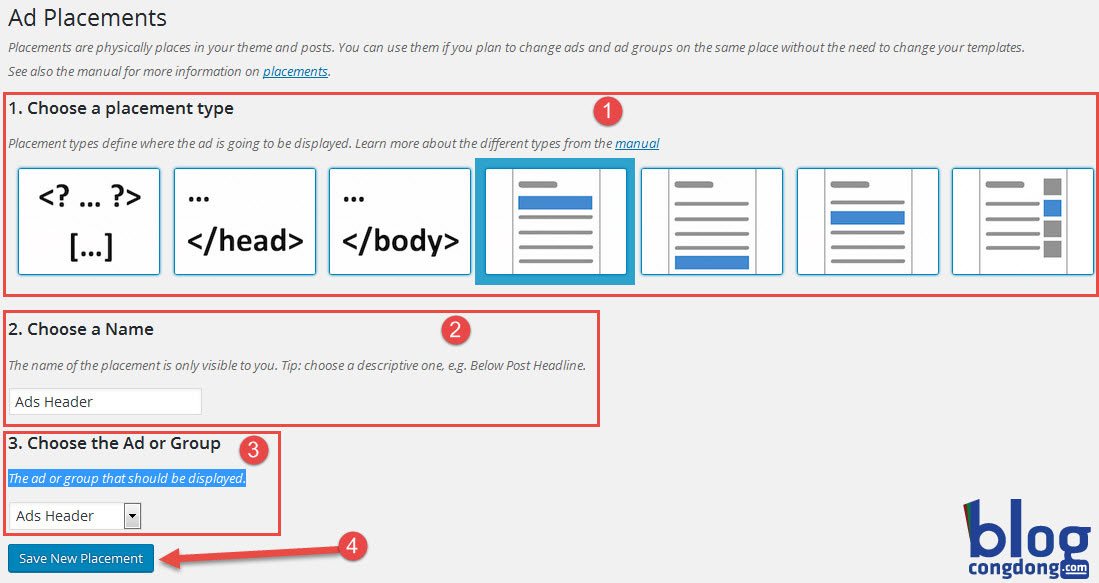
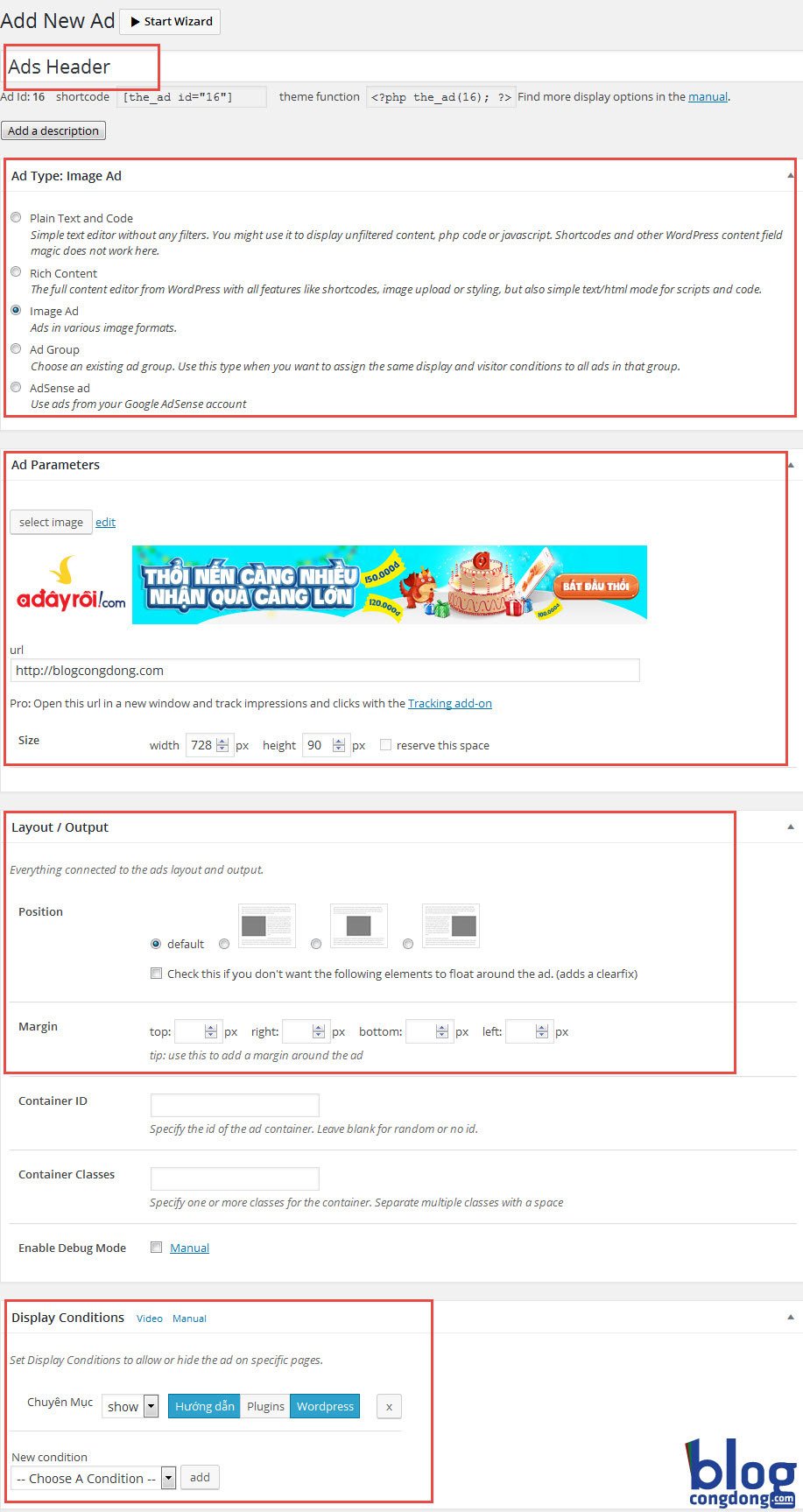
Cảm ơn, bài viết của a rất hay..
Về chủ đề đặt quảng cáo, e có một câu hỏi mà tìm mãi trên mạng không thấy.
Một số trang web có phần chèn quảng cáo đan xen với tin của website. Ví dụ a có thể vào bài viết này phần cuối bài (bongdaz.com/nhan-dinh-bong-da-mu-az-alkmaar-rashford-dinh-cao-huy-diet-giu-ngoi-dau.html).
E đang muốn chèn qc dạng như vậy, a có thể tìm hiểu và hướng dẫn được ko?
Hi bạn,
Mình có xem qua và đoán bạn đang muốn hỏi mẫu qc dạng list vừa bài viết của web vừa có mẫu qc khác đan xen đúng không nhỉ.
Nếu vậy thì đó là quảng cáo Adsense của Google thôi bạn nhé. Bạn xem thêm về mẫu qc Nội dung phù hợp ở đây.
Cảm ơn về bài viết, Plugin này dù miễn phí nhưng tính năng thì nhiều vô kể, thực sự hài lòng với nó.
Đúng vậy. Từ lúc biết đến plugin này mình đã dùng nó luôn từ đó đến giờ 🙂